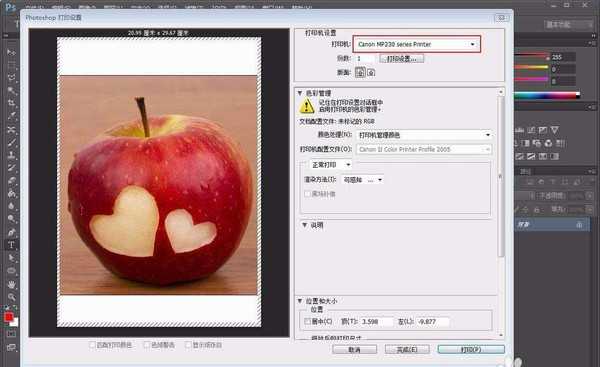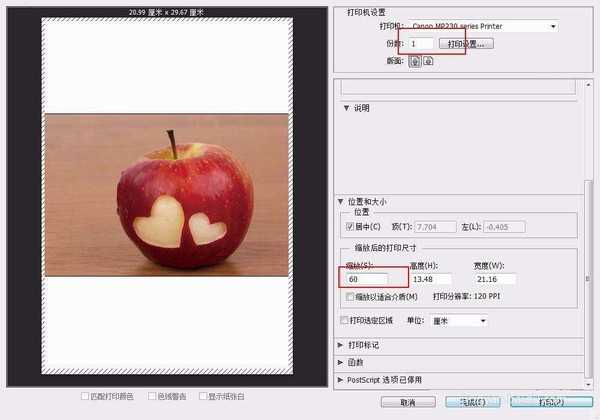铁雪资源网 Design By www.gsvan.com
ps中想要打印文件,该怎么打印呢?今天我们就来介绍关于ps打印的使用方法。
- 软件名称:
- Adobe Photoshop 8.0 中文完整绿色版
- 软件大小:
- 150.1MB
- 更新时间:
- 2015-11-04立即下载
1、准备好要打印的图片
2、如果图片的色彩模式为RGB,那么请改为CMYK模式(不要问为什么)
3、图片模式更改后如下。
4、模式更改后,按Alt+shift+Ctrl+P直接打印一份。
5、或者是Ctrl+P打印,调整好你所要选择的打印机
6、调整好画幅大小的参数。
以上就是ps打印图片的教程,希望大家喜欢,请继续关注。
相关推荐:
PS怎么制作各尺寸证件照打印排版?
ps怎么做出针式打印机打印效果字体?
ps打印尺寸怎么设置和实际纸张一致?
标签:
ps,图片
铁雪资源网 Design By www.gsvan.com
广告合作:本站广告合作请联系QQ:858582 申请时备注:广告合作(否则不回)
免责声明:本站文章均来自网站采集或用户投稿,网站不提供任何软件下载或自行开发的软件! 如有用户或公司发现本站内容信息存在侵权行为,请邮件告知! 858582#qq.com
免责声明:本站文章均来自网站采集或用户投稿,网站不提供任何软件下载或自行开发的软件! 如有用户或公司发现本站内容信息存在侵权行为,请邮件告知! 858582#qq.com
铁雪资源网 Design By www.gsvan.com
暂无ps怎么打印图片? ps文件打印的教程的评论...